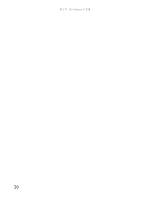Gateway GT5262c 8512766 - Gateway China Desktop User Guide - Page 31
欢迎使用传真配置向导, 发件人信息, 选择发送或接, 收传真的设备, 发送用户识别, 路由选项
 |
View all Gateway GT5262c manuals
Add to My Manuals
Save this manual to your list of manuals |
Page 31 highlights
www.cn.gateway.com 2 3 4 5 6 TSID 重要提示 7 键入 20 8 12 8 9 7 25

www.cn.gateway.com
25
2
在
欢迎使用传真配置向导
屏幕上,单击
下一步
。
发件人信息
屏幕随之打开。
3
键入您想在传真封面页上显示的关于您自己的信息,然后单击
下一步
。
选择发送或接
收传真的设备
屏幕随之打开。
4
单击箭头打开
请选择传真设备
列表,然后单击您要用于发送和接收传真的设备。
5
如果想要调制解调器自动应答电话以便接收传真,请单击
启用接收
复选框。
6
单击
下一步
。
发送用户识别
(TSID)
屏幕随之打开。
7
键入发送传真识别信息。此识别信息是法律要求提供的信息。您最多可以在文本框中
键入
20
个字符。我们建议前
8
个字符键入您的识别名称,随后的
12
个字符键入电话
号码。
8
单击
下一步
。
9
如果您设置计算机来接收传真,请键入接收传真识别信息,然后单击
下一步
。此识别
信息是法律要求提供的信息,此信息可以与
步骤
7
中键入的信息相同。
路由选项
屏幕
随之打开。
重要提示
有些传真机无法使用特殊字符,例如连字符。我们建议在电话号码和
传真号码中使用空格而不要使用连字符。